电脑使用转接线导致黑屏如何解决?
- 电脑常识
- 2025-03-30
- 24
- 更新:2025-03-26 17:25:46
在数字化时代,电脑已成为我们日常工作和娱乐的重要工具。然而,在使用过程中形形色色的问题总是不期而至,比如因转接线使用不当导致的黑屏问题。这个问题可能会让不少用户感到困惑和困扰。本文将详细介绍当电脑因使用转接线出现黑屏时,我们应如何准确而有效地解决。

一、识别问题原因
在解决电脑转接线导致的黑屏问题之前,首先要确认这一问题是由转接线引起,还是其他原因导致的。以下是几个可能的原因及相应的判断方法:
1.转接线兼容性问题:并非所有的转接线都与电脑硬件完全兼容。如果转接线不支持所连接的外设或与电脑接口不匹配,可能会导致黑屏。请检查转接线规格是否符合电脑接口和外设的兼容性要求。
2.驱动程序问题:有时电脑系统驱动程序未能正确识别或更新,也会导致黑屏。请检查相关设备的驱动程序是否有新版本可用。
3.电源供应不足:一些转接线可能在传输信号的同时还需要为外设供电。如果转接线或电脑端口无法提供足够的功率,也可能导致黑屏。检查电源适配器是否正常工作,并确保转接线上的电源需求符合标准。

二、解决步骤
1.检查硬件连接
确保所有硬件连接都正确无误。这包括转接线与电脑及外设之间的连接。如果有任何连接松动,请重新插拔以确保牢固。
2.排除转接线故障
尝试更换一根新的转接线来排除现有转接线故障的可能性。如果更换后问题解决,那么先前的线材可能已经损坏或存在缺陷。
3.调整显示设置
在某些情况下,电脑可能因为转接线而被误认为连接了不支持的显示设备。这时,可以通过调整显示设置来解决问题:
1.按下`Win+P`键打开“项目”菜单。
2.尝试选择不同的显示选项,如“仅电脑屏幕”、“复制”、“扩展”和“仅第二屏幕”,看是否可以恢复显示输出。
4.更新/回退驱动程序
1.打开设备管理器(可以通过搜索栏输入`devmgmt.msc`访问)。
2.找到出现问题的显示适配器选项并展开。
3.右键点击相关设备,选择“更新驱动程序”。
4.如果更新驱动程序未能解决问题,可以尝试回退到之前的驱动版本。
5.检查BIOS设置
有时候,电脑的BIOS设置可能影响外接显示器的显示。请检查BIOS设置中是否有相关的显示设置选项,并尝试修改它们。
6.重启电脑和外设
简单的重启有时能解决很多硬件不兼容的问题。尝试重启电脑,并在启动过程中检查外设是否能正常识别。
7.联系技术支持
如果以上尝试均告失败,可能是电脑硬件存在更深层次的问题。联系产品制造商或专业技术人员寻求帮助或许是一个明智的选择。
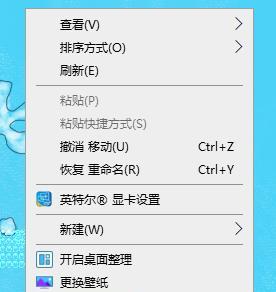
三、防范及优化建议
1.选购高质量转接线
购买高质量、品牌信誉好的转接线可以减少硬件故障和兼容性问题的发生。在购买前,最好查询产品的用户评价和兼容性报告。
2.定期更新电脑系统和驱动程序
保持电脑系统和驱动程序的最新状态可以避免许多已知问题的发生。
3.关注电脑与外设的电源需求
确保电脑端口和转接线能够提供稳定的电源输出,特别是在连接耗电较大的外设时。
4.使用电脑问题诊断工具
现代操作系统和第三方软件都提供有电脑问题诊断工具。利用这些工具,可以更方便地发现和解决硬件相关的问题。
结语
电脑使用转接线导致黑屏虽然令人头疼,但通过上述步骤,大多数问题都能够得到妥善解决。重要的是,我们要学会如何正确诊断问题,并采取适当的方法来处理。通过持续的学习和实践,我们不仅可以解决眼前的问题,还能在未来预防类似的问题发生。















